Каждая модель MacBook, MacBook Pro, MacBook Air и современных iMac поставляется с веб-камерой, встроенной в верхнюю рамку дисплея. Камера FaceTime в новых моделях устройств обладает высоким разрешением, поэтому о качестве фото, полученных с ее помощью, можно не беспокоиться.
Как делать фото при помощи камеры на Mac
1. Откройте приложение Photo Booth в папке «Программы» на Mac;
2. Если вы готовы сделать фотографию, нажмите на красную кнопку с изображением камеры для начала отсчета; 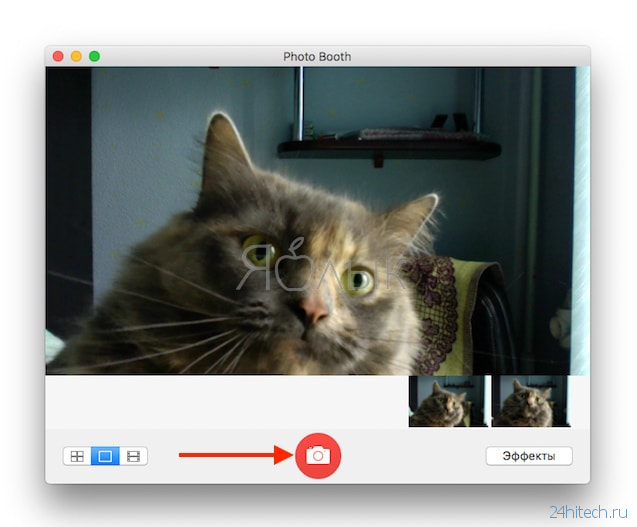
3. При желании сделайте несколько дополнительных снимков;
4. Нажмите на значок фотографии, которую хотите сохранить, поделиться или экспортировать.
Используя меню File в приложении Photo Booth, вы можете экспортировать изображения или сохранить их в виде файла в файловой системе. Если вы не хотите экспортировать файл, его можно извлечь из приложения вручную. Для экспорта фото также можно воспользоваться кнопкой «Поделиться», что позволит быстро отправить снимок при помощи AirDrop, Messages или eMail, добавить его в заметки или галерею «Фото», либо опубликовать фото в социальных сетях, например, Twitter или Facebook.
Photo Booth также предоставляет возможность съемки коротких видеороликов, однако для этих целей лучше все же использовать камеру FaceTime.
Программа Photo Booth предлагает ряд опций, позволяющих отключить обратный отсчет или вспышку, перевернуть изображения, использовать приложение в качестве зеркала, добавлять спецэффекты и пр.

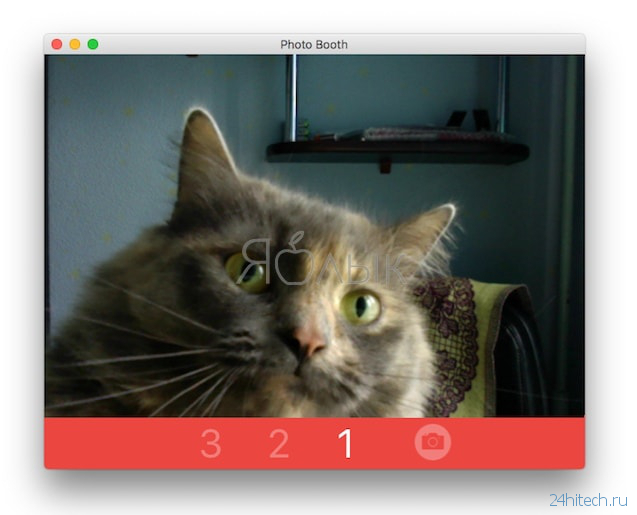
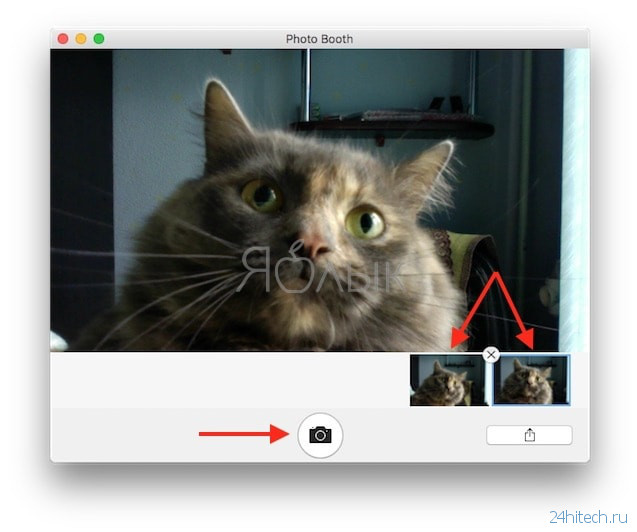
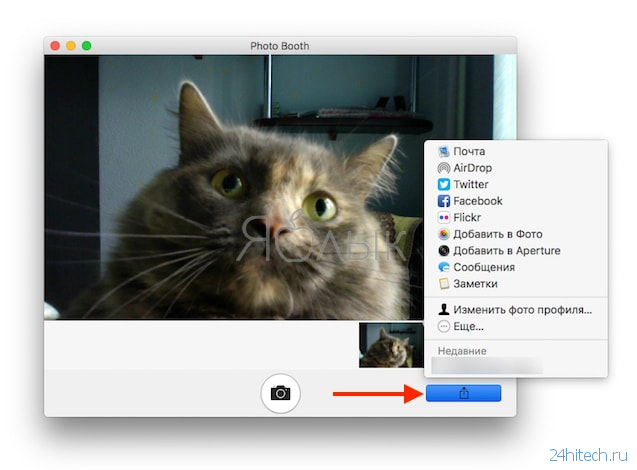



Нет комментарий